win10桌面图标有个勾怎么去掉
来源:www.laobaicai.net 发布时间:2016-02-22 08:55
在win10系统移动光标到桌面图标上会出现复选框,点击后就会发现桌面图标有个勾,不少用户不喜欢这个多余的勾和复选框,桌面图标有勾怎么去掉呢?下面一起来看看简单两步去掉桌面图标复选框和勾的具体操作。
1、双击打开桌面“此电脑”,或者打开任意文件夹。如下图所示:
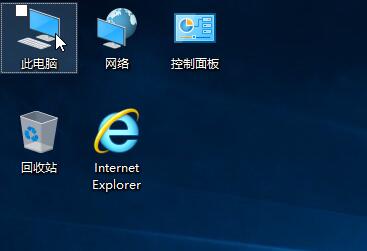
2、在左上方的菜单中点击“查看”,在下拉菜单中找到“项目复选框”,取消勾选即可。如下图所示:
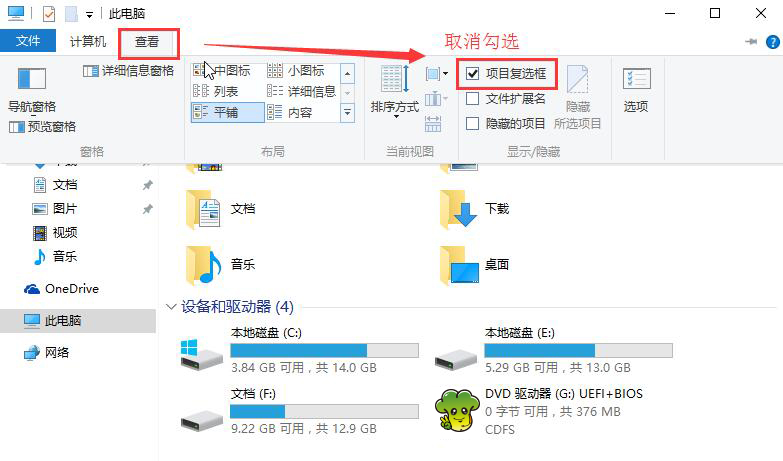
此时再点击图标即可发现图标左上角的勾跟复选框都没有出现了,遇到win10桌面图标有个勾的用户可以按以上方法操作看看。
上一篇:开启迅雷后无法上网怎么办
推荐阅读
"win10系统亮度调节无效解决方法介绍"
- win10系统没有亮度调节解决方法介绍 2022-08-07
- win10系统关闭windows安全警报操作方法介绍 2022-08-06
- win10系统无法取消屏保解决方法介绍 2022-08-05
- win10系统创建家庭组操作方法介绍 2022-08-03
win10系统音频服务未响应解决方法介绍
- win10系统卸载语言包操作方法介绍 2022-08-01
- win10怎么还原系统 2022-07-31
- win10系统蓝屏代码0x00000001解决方法介绍 2022-07-31
- win10系统安装蓝牙驱动操作方法介绍 2022-07-29
老白菜下载
更多-
 老白菜怎样一键制作u盘启动盘
老白菜怎样一键制作u盘启动盘软件大小:358 MB
-
 老白菜超级u盘启动制作工具UEFI版7.3下载
老白菜超级u盘启动制作工具UEFI版7.3下载软件大小:490 MB
-
 老白菜一键u盘装ghost XP系统详细图文教程
老白菜一键u盘装ghost XP系统详细图文教程软件大小:358 MB
-
 老白菜装机工具在线安装工具下载
老白菜装机工具在线安装工具下载软件大小:3.03 MB










